Hogyan kell formázni a merevlemezt

Sok oka van annak, hogy miért érdemes formázni a merevlemezt, és távolítsa el az információkat a következő: Tiszta telepítés Windows megszabadulni a vírus vagy malware, annak a ténynek köszönhető, hogy dobja el, vagy hogy valaki egy lemezt. Ebben a cikkben fogjuk magyarázni mindent meg kell tudni formázás a merevlemezt, így a Windows 10.
Hozzászólások, hogy kell elvégezni, hogy formázza a merevlemezt több tényezőtől függ: attól, hogy egy merevlemezt és sár van egy tartalék számítógép, vagy sem.
Nem lehet például a merevlemez formázása van, amelyre a jelenleg működő Windows-10. formázza a lemezt, vagy telepítse újra a Windows (vagy más operációs rendszer), akkor meg kell indítani a Windows telepítő lemezt, USB flash meghajtó vagy livecd.
Formázás - az eljárás megszüntetésére minden adatot a merevlemezről. De ne felejtsük el, hogy egy gyors formátum valójában nem törli az adatokat a merevlemezről. A merevlemez néz üres, de a fizikai szinten, az adatokat a helyén marad, és könnyen visszaállítható. Gyors méret akkor megfelelő, ha a meghajtó teljesen új, vagy újra szeretné telepíteni a Windows, de nem alkalmas, ha azt szeretné, hogy újra a merevlemezre, vagy ad / eladni.
Hogyan kell formázni a merevlemezt: Fórum
Formázása előtt a merevlemez, meg kell értenünk, hogy mi partíciókat. Tárterületigény osztható kisebb részekre nevű partíciót. Meg lehet formázni egy partíciót, miközben a többi ép.
Ez akkor hasznos, bizonyos helyzetekben, de ha meg akarja formázni a teljes merevlemezt, vagy kell használni az összes helyet a lemezen egyetlen partíciót, akkor is meg kell törölni az információkat a merevlemez partíciókat.
Hogyan kell formázni a merevlemezt a BIOS
Sok olvasó megkérdezni, hogyan kell formázni a merevlemezt a BIOS-t. Annak ellenére, hogy a BIOS végezhet különböző műveleteket, akkor nem lehet használni, formázza a merevlemezt, hozhat létre vagy törölhet partíciókat.
Ha meg kell formázni a meghajtót, és akkor nem lehet csinálni a Windows, akkor létrehozhat egy bootolható CD-t, DVD-t vagy USB flash meghajtó, és fuss egy ingyenes formázási eszközt egy harmadik féltől.
Az egyik ilyen megvalósítási mód livecd Darik Boot és Nuke (DBAN). Ez a program teljesen eltávolítja az összes adatot a merevlemezről, lehetővé teszi, hogy tiszta telepítése az operációs rendszer, vagy adjon lemezen. Ez a folyamat visszafordíthatatlan, így tartsa szem előtt.
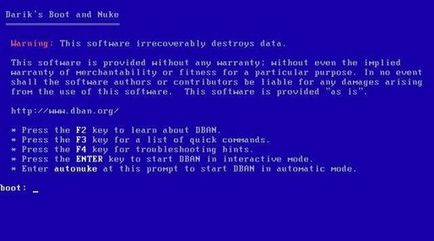
DBAN csak képként CD / DVD-R, de ha nincs meg a CD-meghajtó vagy tiszta „üres”, akkor egyszerűen elvégezheti a letöltött iso fájlt létrehozni egy bootolható flash meghajtót.
Töltse le és futtassa a Universal USB Installer. helyezze a számítógép flash meghajtót, és kövesse az utasításokat a program. A rendszer kérni fogja, hogy válasszon egy Linux disztribúció, amely szeretné telepíteni (ebben az esetben, a legújabb verzióját DBAN), majd a helyét iso fájlt a számítógépen, és a levélben USB-meghajtó lemezre. Ezt követően kattintson a „Start» ( «Create»).
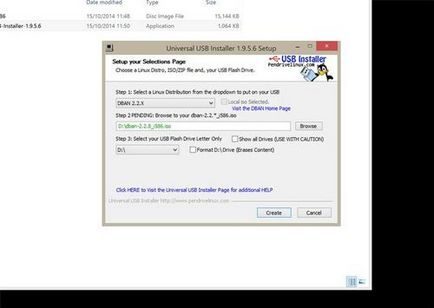
Bootolni a meghajtót, akkor ki kell választani azt a BIOS indítási lemezt. Itt megtudhatja, hogy belépjen a BIOS.
B BIOS meg kell változtatnia a rendszerindító eszközök sorrendjét, és tegye az elsődleges boot meghajtó az USB-meghajtót. Miután mentette a beállításokat, indítsa újra a számítógépet.
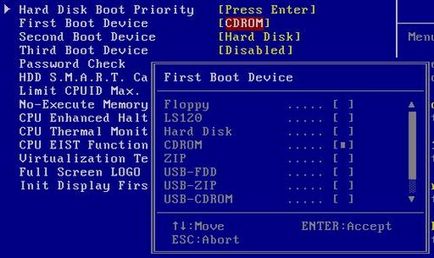
A számítógép automatikusan letöltse DBAN, mellyel teljesen törli az összes adatot a merevlemezen (a lehetséges opciókat). Miután DBAN csomagtartó a számítógép memóriájában, kívánatos, hogy távolítsa el a számítógépből bootolható USB flash meghajtó, így nem véletlenül „felülírni” is.
Hogyan formázza a RAID
- Használjon olyan segédprogram, hogy jön a RAID-vezérlő vagy az alaplap.
- Menj a BIOS RAID-vezérlő, és keresse meg a lehetőséget, hogy formázza a lemez (ek), vagy módosítsa a RAID egyetlen lemezre (ez vezet az eltávolítása az adatokat az összes lemez).
- Húzza ki a meghajtót formázni kívánt, majd csatlakoztassa újra a SATA port az alaplapon, amely nem része a RAID vezérlő. Majd formázza a lemezt a segédprogram „Disk Management” Windows
Hogyan lehet gyorsan formázza a merevlemezt
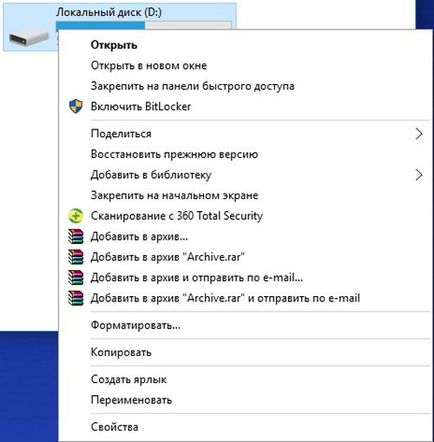
A Windows Vista, 7, 8 és 10 beépített eszköz merevlemez (lásd lentebb), de ezt hamarosan:
- Menj a „Explorer» Ablakok
- Kattintson a kívánt lemezt a jobb gombbal (nem lehet formázni a partíciót, amelyre az operációs rendszer).
- Válassza ki a "Format". Default Jackdaw állt a „gyors” módszer formázást. Akkor hagyja el a többi beállítást is vannak, és kattintson a „Start”. Egy percen belül, akkor a meghajtó lesz formázva.
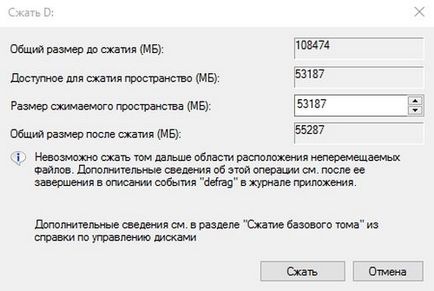
Használja a segédprogram „Disk Management”
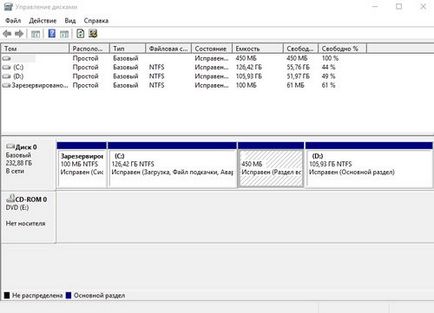
Írja diskmgmt.msc Windows Vista keresőmezőbe, 7, 8 vagy 10, és válassza ki a az eredmények bemutatását. Nyílt Mellékletek "Disk Management". Ez az eszköz nem olyan rugalmas, mint például a jól ismert Acronis, de ez elég ahhoz, hogy formázza a partíciót, vagy az átméretezés.
Ha csatlakoztat egy új merevlemezt a számítógéphez, akkor is meglepett, hogy nem jelenik meg a „Explorer» ablakok. Ennek az az oka, hogy eleinte el kell indítani, és formázott - megteheti a Lemezkezelés.
Amikor futtatja a „Disk Management” elemezni fogják az összes meghajtót a számítógépen. Elindíthatjuk a lemezeket, ha szükséges.
Ha az összeg a lemez 2 Tb, akkor ki kell választania GPT partíciós táblát (GUID partíciós tábla). Ez a partíciós tábla is várhatóan több mint 4 partíciót.
Kattintson a meghajtóra, amely így szól: „Nem inicializált” jobb klikk, és válassza ki a „inicializálása”.
Ha ez megtörtént, kattintson jobb egérgombbal, és válassza a „Új egyszerű kötet”. Adja meg a szakasz az új kötet meghajtó betűjelét, és szeretné, hogy megkérdezze.
Hasonlóképpen, akkor gyorsan formázza a meghajtót.
átméretezése Partition
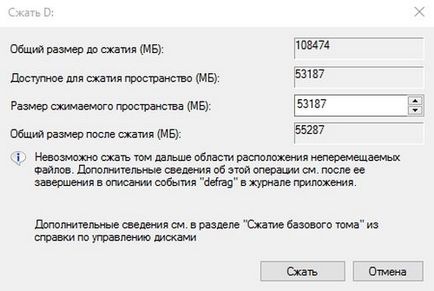
Használhatja a „Disk Management”, hogy bővítse, vagy csökkentse a partíciót. Csak jobb klikk a kívánt és válassza ki a megfelelő opciót. Ha azt szeretnénk, hogy csökkentsék a profilt, a program megmutatja, hogy mennyi szabad hely nyerhető csökkentésével oldalunkon. Az új lemez méretét, beállíthatja a csúszkákat.
Ha a hely nem elérhető a lemezen, a választás „Kötet kiterjesztése” lesz tiltva.